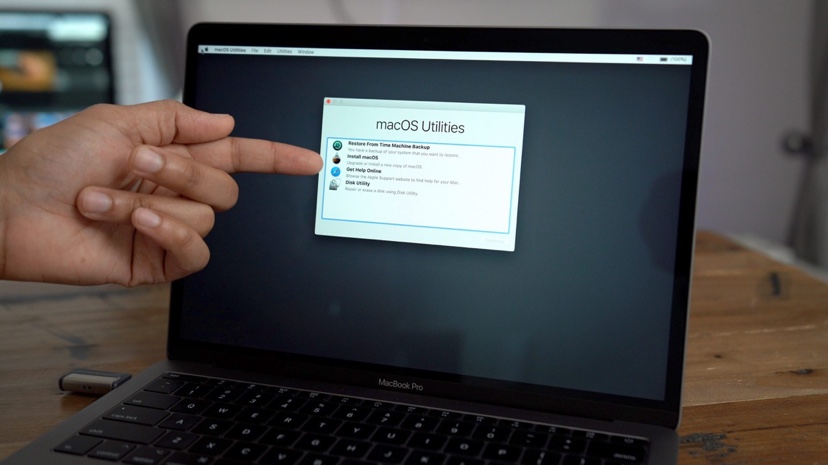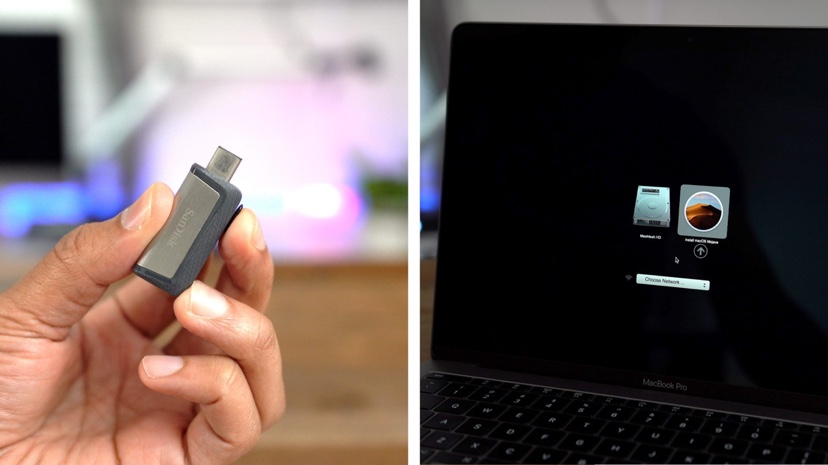 

簡単なターミナルコマンドを使用して過去にmacOS Mojave USBインストーラを作成する方法についてはご紹介しましたが、誰でも簡単にターミナルを使いこなせるものではありません。今回は、ターミナルを使わず、USBインストーラを簡単に作成する方法をご紹介します。
MacOS Mojave用のUSBインストーラを簡単に作成する方法
ステップ1:16GB以上の容量のUSBドライブを取得します。
SanDisk Ultra Dual Drive USB Type-Cのようなドライブは、ドングルを必要とせずにUSB-CポートとUSB-Aポートの両方にすばやく接続できます。
ステップ2:CleverFilesのディスクドリルをダウンロードしてインストールします。
ステップ3:Mac App StoreからmacOS Mojaveインストーラをダウンロードします。
ステップ4:CleverFilesディスクドリルを起動します。
ステップ5:USBドライブをMacに接続します。
ステップ6:CleverFilesディスクドリルで、ブートドライブの作成→OS X / macOSインストーラをクリックします。
ステップ7:ディスクドリルは自動的にmacOSインストーラの場所を指すはずですが、そうでない場合は、ディスク上のインストーラの検索をクリックし、/ Applicationsフォルダ内の場所を手動で指定することができます。
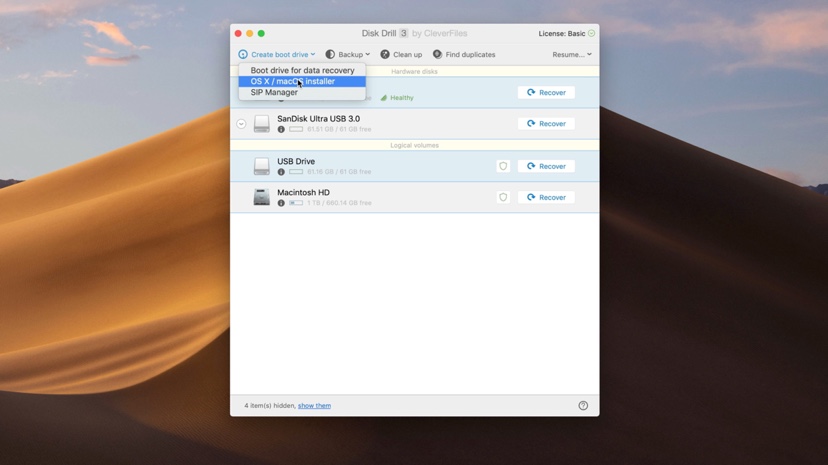 

ステップ8:「ソースとして使用」をクリックします。
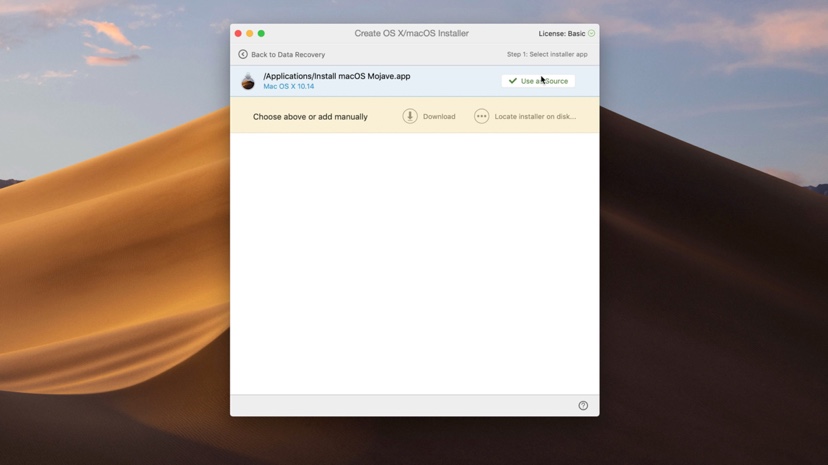 

ステップ9:USBフラッシュドライブの横にある[起動可能にする]をクリックします。選択したドライブの内容がすべて消去されるため、正しいドライブを選択してください。
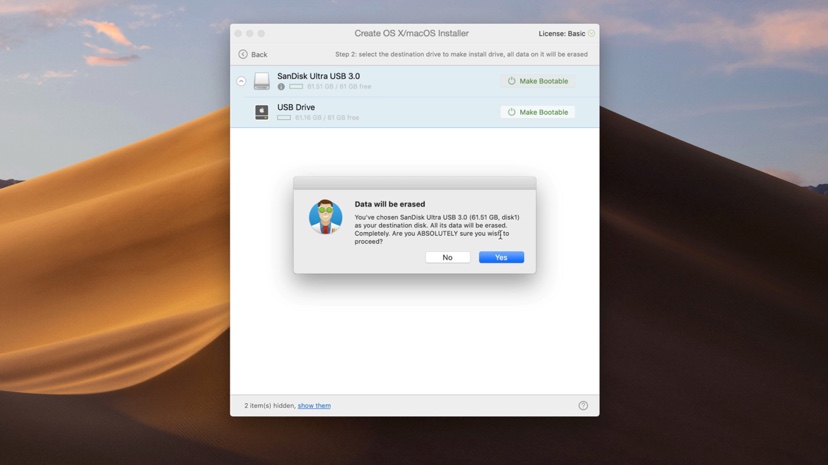 

ステップ10:警告画面で、正しいディスクが選択されていることを確認し、内容を消去することができたら、はいをクリックして続行します。
 

ディスクドリルは、必要なファイルをコピーしてUSBドライブを起動可能にするプロセスを実行します。完了すると、確認ボックスが表示されます。 [OK]をクリックして続行します。
 

これで、MacOSを再インストールしたいMacに接続し、マシンの電源を切って、オプション(⌥)キーを押しながらリブートするだけです。そこから、[Install macOS Mojave]を選択して、macOSユーティリティツールをロードします。